Handlungsanleitung
Digitale Mindmaps – Drei Dienste für Brainstorming und Themenstrukturierung
Ein Thema und viele Gedanken, die sich darum sammeln – das sind die Grundelemente von Mindmaps. Seit etwa 30 Jahren sind sie aus vielen Bereichen für Brainstorming und zur anschließenden Themenstrukturierung nicht mehr wegzudenken. Mittlerweile gibt es dafür verschiedene digitale Tools, von kostenlos und browserbasiert bis hin zu komplexen Anwendungsprogrammen, die die Mindmap gleich mit dem Terminkalender synchronisieren können. Wir stellen drei solcher Tools und ihre unterschiedlichen Verwendungszwecke vor.
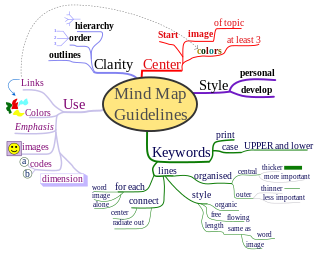
Beispiel für eine Mindmap, die mit einem digitalen Mindmapping-Tool erstellt wurde (Bild: Mindmap/ Nicoguaro (Own work)/Wikimedia Commons, CC BY-SA 3.0)
1. Was sind Mindmaps genau?
Gedankengänge ähneln verschlungenen Pfaden mit Verzweigungen, Kreuzungen, Haltepunkten. Wenn man sie abbilden möchte, bedient man sich einer Landkarte – also einer Mindmap, wie sie vom englischen Psychologen und Trainer Tony Buzan entwickelt wurde. Die auf großem Papier in Querformat gemalten Wegweiser ähneln einem Baum mit Ästen und Verzweigungen. Egal welche Assoziation man bei den farbenfrohen Bildern hat, die beim Mindmapping entstehen, allen gemein ist, dass sie komplexe Zusammenhänge, Abläufe in einem Projekt oder Wissensbausteine visualisieren sollen. Aus der Mitte heraus, in der groß das Hauptthema steht, schlängeln sich die einzelnen Unteraspekte eines Themas als „Äste“, die sich wiederum an Knotenpunkten verzweigen oder Unteräste ausbilden. Ähnlich, wenn auch nicht ganz identisch, funktionieren digitale Tools, mit denen man Mindmaps erstellen kann.
2. Mit Mindmaps arbeiten – wozu?
Vier Ideen, wozu man Mindmaps in der Bildungsarbeit nutzen kann:
- Lernstoff sortieren zur leichteren Lernbarkeit
Da beim Mindmapping der zu lernende Stoff unter Oberbegriffen zusammengefasst wird, erinnert man sich besser daran. Auch der Zusammenhang zwischen Wort und Bild sorgt dafür, dass man sich Begriffe besser merken kann.
Wichtige Regel: nie mehr als sieben Unteräste pro Ast – so kann sich das Gehirn am besten alles fotografisch einprägen. - Ideen spinnen und Fragen stellen
Mindmaps eignen sich auch dazu, von einer Idee oder von einer Frage ausgehend konkrete Handlungsfelder abzuleiten: Da man immer wieder neue Äste hinzufügen kann, die wiederum weiter verästelt werden können, geht nichts verloren. - Brainstorming
Das klassische Brainstorming bringt eine unsortierte Fülle an verschiedenen Aspekten zu einem Thema hervor. Mit Mindmapping kann man diese dann sammeln, sie in verschiedene Hierarchien gliedern und durch Farbgestaltung anschaulich strukturieren. - Zusammenarbeit gestalten
Für Lerngruppen stellt sich oft die Frage, wie sie sich am effektivsten organisieren. Auch hierfür sind Mindmaps geeignet, zumal man an vielen digitalen Maps gemeinsam arbeiten kann. So kann z.B. eine Lernstoffsammlung gemeinsam erstellt werden oder ein Themen- und Terminplan für verschiedene Sitzungen eines Kurses.
3. Wie erstellt man am besten eine Mindmap?
Egal ob analog auf Papier oder digital – beim Erstellen einer Mindmap gilt es, einige Grundregeln zu beachten:
- Aus der Mitte heraus beginnen
- Im Uhrzeigersinn mappen
- Vom Allgemeinen zum Speziellen (z.B. Oberbegriff „Haustier”, Begriff für Ast „Hund”, Begriffe für Zweige „Schäferhund”, „Dackel” usw.)
- Vom chronologisch Früheren zum Späteren
- Möglichst nicht mehr als jeweils sieben Äste pro Knotenpunkt bilden
- Schlüsselbegriffe verwenden
- Ganze Sätze vermeiden
- Farben verwenden
Für die Auswahl eines geeigneten Mindmapping-Tools ist zu klären, ob man damit
- Wissen und Lerninhalte entwickeln, sammeln und strukturieren will – eventuell auch kollaborativ mit anderen,
- oder ob man mit einer Mindmap eigene Gedankengänge strukturieren und visualisieren will, um sie anderen präsentieren zu können.
Natürlich können beide Funktionen einander auch überschneiden: So kann der Lehrende einige Hauptwege der Mindmap vorbereiten und die Lernenden ergänzen diese im Laufe des Unterrichts, fügen Äste und Verzweigungen hinzu oder arbeiten in Kleingruppen gemeinsam an bestimmten Zweigen, um Themen zu vertiefen.
Dabei kann man sich beim Mindmapping auch künstlerisch verwirklichen, wie etwa die Sammlung auf Mind Map Art (unter anderem mit Mindmaps von Tony Buzan) zeigt:
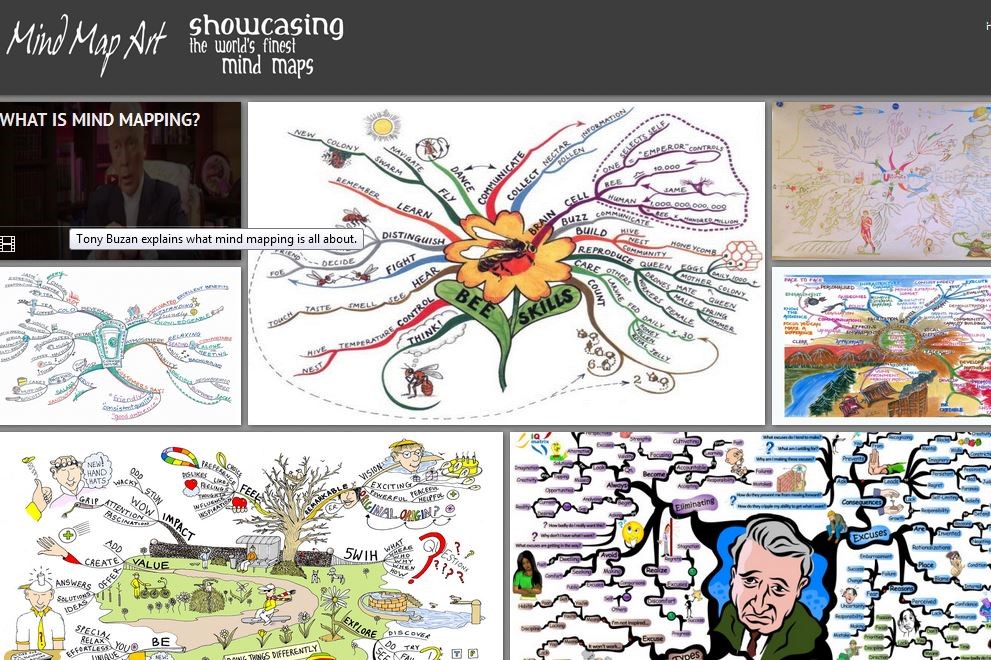
Mindmaps können auch künstlerisch gestaltet werden. (Bild: Screenshot von www.mindmapart.com, fällt nicht unter freie Lizenz)
4. Mindmap-Tools nutzen – aber welches?
Für Einsteiger sollte ein geeignetes Tool einfach zu bedienen und nicht zu komplex, also auf einige wenige Funktionen beschränkt sein.
Das sollte das Tool auf alle Fälle können:
- Äste und Verzweigungen bilden,
- mit Farben arbeiten,
- Zusammenarbeit/gemeinsame Bearbeitung erlauben.
Alle drei Funktionen ermöglichen in erster Linie webbasierte Tools wie coggle, da sie direkt im Browser bearbeitet werden und so nicht abhängig von einer bestimmten Software auf dem Rechner sind. Man muss sich lediglich registrieren und kann mit Kursteilnehmenden gemeinsam an Mindmaps arbeiten, wenn sich diese ebenfalls entsprechend registriert haben. Software herunterladen muss man sich etwa für die Nutzung des komplexen MindManagers. Dieser ist auch kostenpflichtig - ein Nachteil bei der Zusammenarbeit mit Kursteilnehmenden, wenn diese nicht die Möglichkeit haben, auf das genutzte Programm zuzugreifen. Einen Mittelweg zwischen beiden stellt das Tool mindmeister dar.
coggle
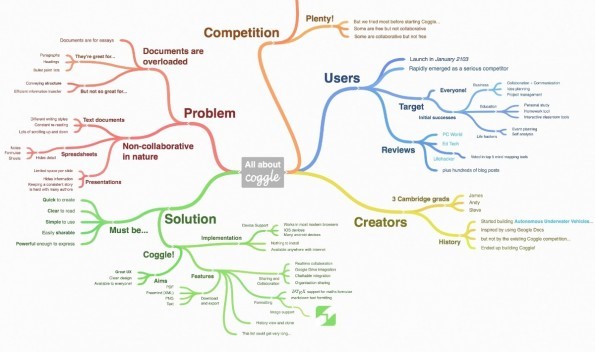
Beispiel für Mindmapping: eine mit Coggle erstellte Mindmap (Bild: Coggle-Mindmap (Screenshot von https://coggle.it, fällt nicht unter freie Lizenz)
coggle ist ein relativ übersichtliches Tool, das ähnlich wie das browserbasierte Präsentationstool Prezi funktioniert, und fast selbsterklärend ist. Man kann Personen per E-Mail oder über soziale Netzwerke zur Zusammenarbeit an einer Mindmap einladen und diese als PDF oder png-Datei herunterladen. Die mit coggle entstandenen Mindmaps sehen relativ organisch aus (also ein wenig wie gemalt), und können sehr farbenfroh gestaltet werden, da die Farbigkeit manuell reguliert werden kann.
Zusammengefasst:
- Webbasiert, also Zugang über einen Browser, Bearbeitung online
- Funktionen auf das Wesentliche beschränkt (Äste bilden und beschriften)
- Kollaboration einfach möglich
- Einfach handhabbar
- Tipps und Tricks fast täglich via Facebook und Twitter
- Kostenlos verfügbar, zusätzlich verschiedene Bezahlversionen
- Mindmaps können als PDF oder png-Bilddatei exportiert werden
- In der Grundversion kostenfrei
mindmeister
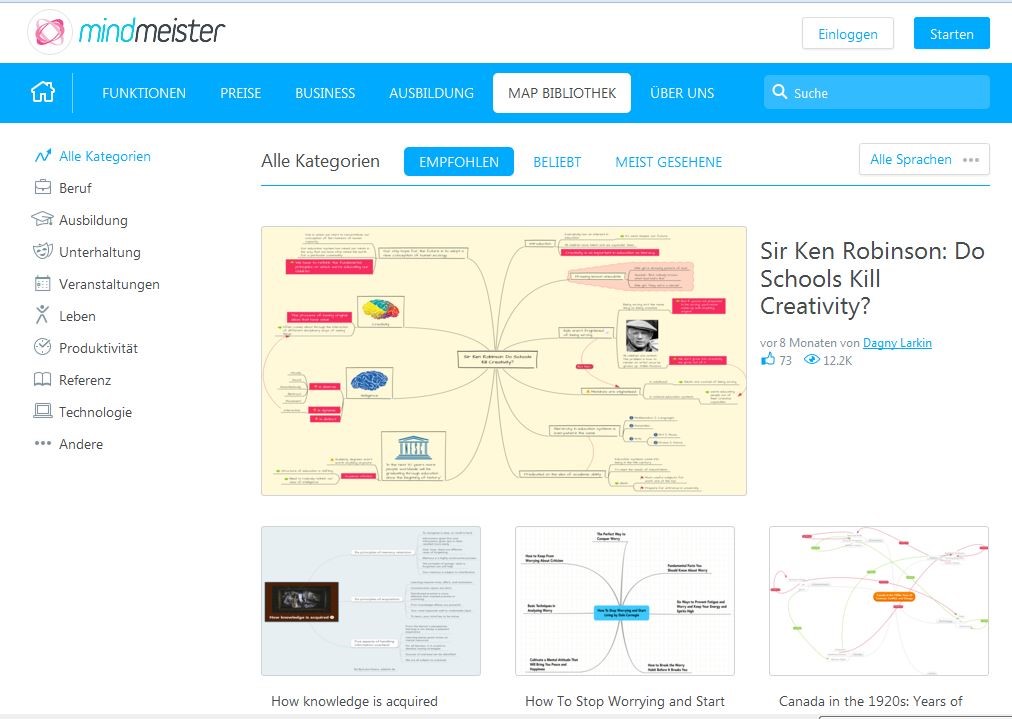
Beispiele für Mindmaps, die mit dem Programm mindmeister erstellt wurden (Bild: Screenshot von www.mindmeister.com/de/Mind-map-examples, nicht unter freier Lizenz)
Um mit dem umfangreichen mindmeister zu arbeiten, bedarf es etwas Übung und am besten auch schon etwas Erfahrung im Gestalten „analoger“ Mindmaps. Der mindmeister ist das am häufigsten verwendete Tool im Bereich digitaler Mindmapping-Programme, es gibt ihn in einer freien und in verschiedenen Bezahlversionen. Beide Versionen haben viele verschiedene Werkzeuge, etwa den „History View“, mit dem man Gedankengänge zurückverfolgen kann. Dieses Tool eignet sich zum Beispiel, wenn man vorhat, eine Mindmap immer wieder zu verwenden. Sich mindmeister anzuschaffen lohnt sich zum Beispiel, wenn man viele verschiedene Mindmaps plant, an denen parallel kollaborativ gearbeitet werden soll – etwa für die Planung eines größeren Projekts.
Der mindmeister im Überblick:
- Webbasiert
- Ermöglicht Zusammenarbeit in Echtzeit
- Viele Zusatztools
- Mobil nutzbar
- Kostenlose Minimalversion und verschiedene Bezahlversionen
- Mindmaps können als PDF oder png-Bilddatei exportiert werden
MindManager
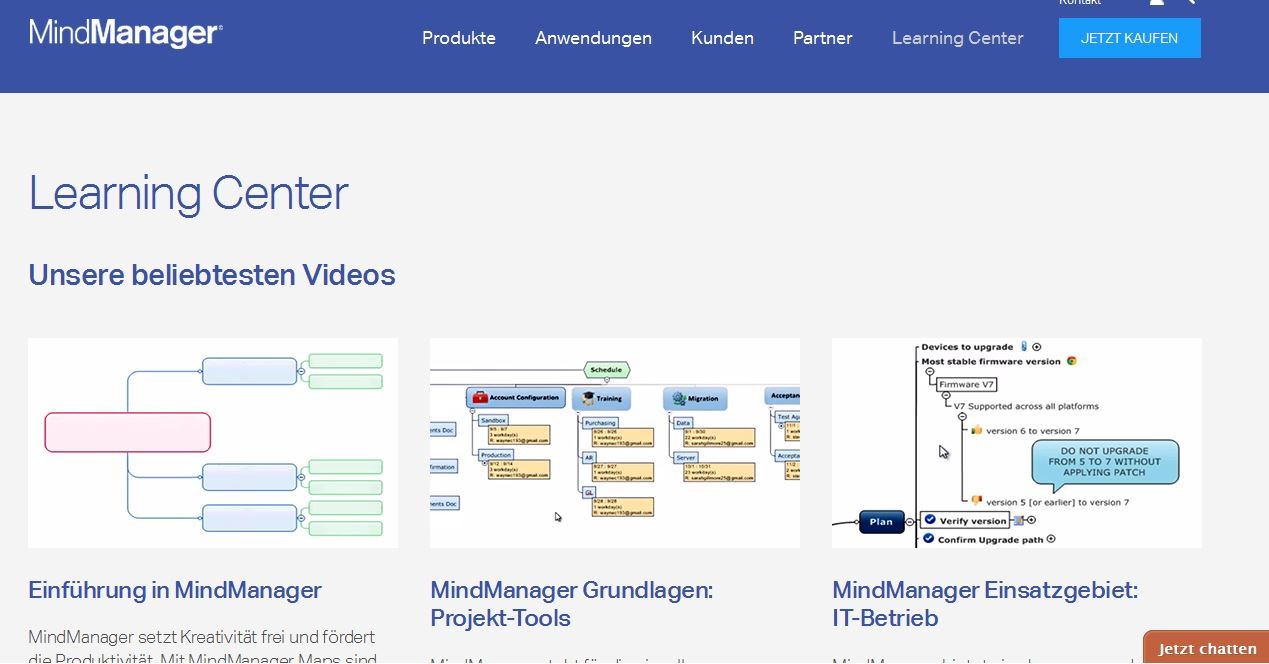
Grafische Übersicht über Mindmapping mit dem MindManager (Bild: Arbeiten mit dem MindManager, Screenshot von www.mindjet.com/de/learning-center, nicht unter freier Lizenz)
Der MindManager ist eine komplexe Anwendungssoftware, die quasi „Mindmapping in 3D” ermöglicht: Die Beschriftungen der einzelnen Ästen können mit allen möglichen anderen Dateien, Kontaktdaten oder Terminkalendern in Outlook (und einigen anderen Programmen (EXTERNER LINK: http://onlinehelp.mindjet.com/help/mindmanager/2012_1/GER/task_info.htm)) verknüpft werden, so dass man ausgehend von einem Begriff „in die Tiefe” gehen kann. Der MindManager ist daher nicht nur zur Strukturierung eines Themas nützlich, sondern funktioniert gleichzeitig als Projektmanagement-Tool. Alle verknüpften Dateien packt der MindManager in einen gemeinsamen Ordner, der komplett weitergegeben werden kann. Allerdings müssen alle, die damit arbeiten möchten, den MindManager auch auf ihrem Rechner installiert haben.
Der MindManager im Überblick:
- Anwendungssoftware, nicht webbasiert
- verschiedene Bezahlversionen
- Mindmaps können mit allen verknüpften Daten exportiert werden
5. Mit Mindmaps Bildung gestalten – aber wie?
Für den Unterrichtsalltag in der Erwachsenenbildung ist der Einsatz von Mindmaps sinnvoll, wenn es darum geht, Themen anschaulich zu strukturieren und auf den Punkt zu bringen. Ob analog oder digital hängt dabei – abgesehen von persönlichen Vorlieben – davon ab, inwieweit die Teilnehmenden gemeinsam an einem Thema arbeiten sollen, und das eventuell auch außerhalb des Präsenzunterrichts. Dafür ist ein einfaches browserbasiertes Mindmapping-Tool sicher eine Bereicherung für den Unterricht.
Zum Weiterlesen
Noch mehr Beschreibungen von Mindmapping-Tools:
www.gruenderkueche.de/fachartikel/liste-top-10-mindmapping-online-tools-fuer-effektive-mindmaps/
pb21.de/2013/02/mindmaps-online-tools-im-seminar-einsetzen/
t3n.de/news/mind-mapping-online-tools-568258/
Beispiel für ein umfassendes Projekt mit einem Mindmapping-Tool: Die Argumentkarte: www.heise.de/tp/artikel/37/37868/1.html
CC BY SA 3.0 by Alexandra Hessler für wb-web
Passende Wissensbausteine
Passendes Material
Enter text here
